超级捕快怎么用 超级捕快使用教程
超级捕快是一款强大的屏幕录制软件。录制出来的视频清晰,干净整洁,是一款不可多得的好软件,小编特意整理了一些关于超级捕快的使用教程,大家一起来看看吧!
超级捕快使用教程:
一、使用“DV/DC/TV/摄像头捕捉”功能
如下图所示,超级捕快支持录制摄像头、数码摄像机、电视卡等的视频。通过点击“DV/DC/TV/摄像头捕捉”选项卡即可实现。譬如,你可以将自己弹吉他,演奏古筝等通过摄像头捕捉功能,录制下来,上传到网上和网友们分享的。
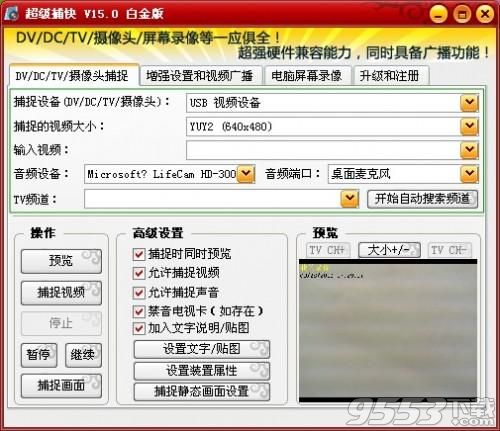
二、为视频加水印、文字、日期等
除了录制摄像头视频,我们还可以为视频添加水印、文字、录像日期等。点击“DV/DC/TV/摄像头捕捉”选项卡下方的“设置文字/贴图”按钮,在在弹出的对话框中即可设置。你可以为录制的视频打上自己的LOGO!
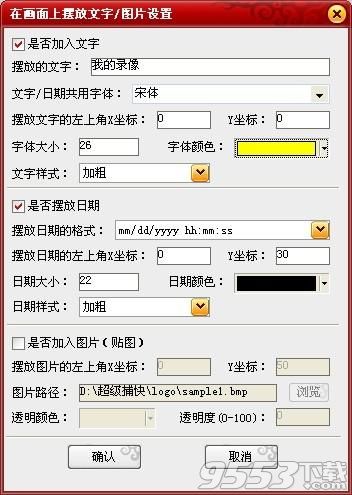
三、使用“电脑屏幕录像”功能,众多流行的格式选择
接着就来介绍“电脑屏幕录像”功能。使用这个功能,我们就可以录制电脑屏幕画面、播放器视频、网页视频、聊天视频、游戏视频……在“录像导出格式”处,我们可以导出AVI,FLV,WMV,SWF等流行的格式,视频的清晰度和体积可由你自由设置,软件支持导出高清的视频。
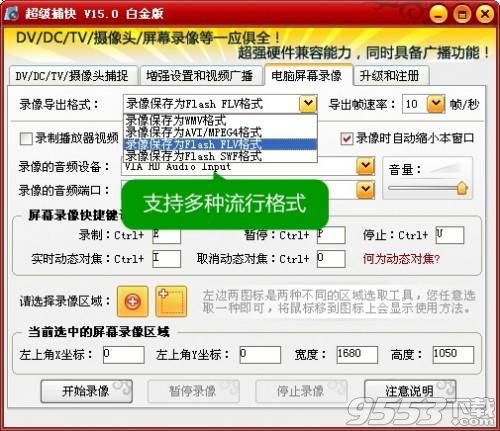
四、选择录像区域以及支持录视频和声音
使用橙色录像区域选择工具,帮助我们准确的选择录像区域。软件支持边录视频,边录声音。如下图所示,在“录像的音频设备”处选择声卡名称,在“录像的音频端口”处选择正确的音频端口即可。建议安装声卡最新官方驱动,让声卡的性能更大的发挥出来。
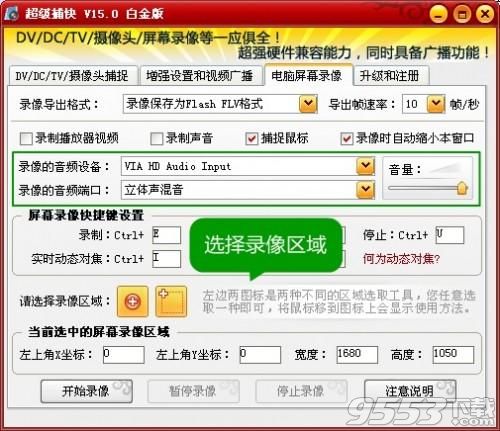
五、开始录制视频
最后,点击“开始录像”按钮,即可开始录制视频。
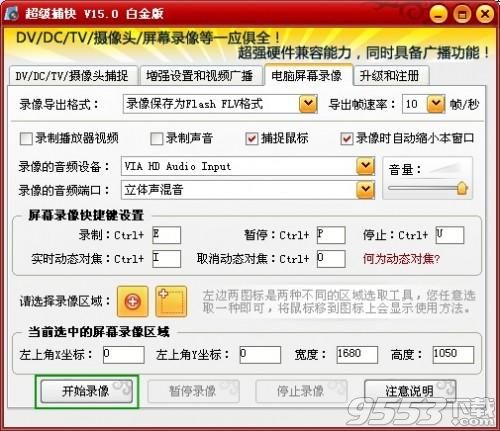
以上就是小编整理的教程,希望能帮助到大家!
关键词: 超级捕快 使用教程